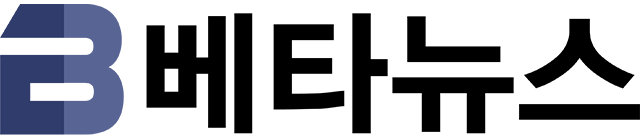입력 : 2010-02-22 09:40:33
마이크로소프트 윈도우7에는 우리가 알지 못했던 다양한 기능이 숨겨져있다. 하지만 이 모든 기능을 두루 활용한다는 것은 결코 쉽지 않은 일이다.
이에 행여 우리 자녀들이 컴퓨터 중독에 빠지진 않을까 노심초사하는 부모님들을 위한 유용한 기능이 있어 이를 소개하고자한다.
우리내 가정에서 부모님들이 자녀들의 컴퓨터 중독을 막기 위해 할 수 있는 일은 단 하나, PC를 사용하지 못하게 제한하는 것. 하지만 컴퓨터에 빠져든 자녀들은 이러한 제한을 무시하고 무분별하게 PC를 사용한다.
물론 강압적으로 PC를 사용하지 못하게 할 수도 있지만, 이는 교육적으로 좋지 않기 때문에 부모님들은 그야말로 자녀들의 고집에 속수무책.
이제 새로운 운영체제 윈도우7과 함께라면 이러한 걱정도 끝이다. 자녀들의 무분별한 PC 사용을 막고, 게임 중독 방지, 연령 제한 콘텐츠 제한 등 교육적으로 부모님들의 입지를 세워줄 '자녀 보호' 기능에 대해 알아보자.
◆ 나의 아들, 딸을 위한 윈도우7의 배려 '자녀 보호'
'자녀 보호'는 윈도우7 이라는 운영체제를 통해 자녀들이 컴퓨터를 사용하는 방법을 손쉽게 관리할 수 있도록 지원하는 기능. 예를 들어 자녀들이 컴퓨터를 사용할 수 있는 시간, 실행할 수 있는 게임 유형 및 프로그램을 제한하여 무분별한 PC 사용을 막는 것이 주역할이다.
자녀 보호 기능을 통해 자녀들의 계정으로 실행할 수 있는 게임이나 프로그램에 제한을 둘 경우 해당 계정에서 게임 및 프로그램이 차단되면 자동으로 알림 메세지가 나타난다. 여기서 자녀들은 메세지를 클릭해 사용 권한을 요청할 수 있는데, 이를 허용할 수 있는 것은 오로지 자녀 보호 설정을 한 부모님의 몫이다.
자녀 보호 기능을 실행하는 것은 매우 간단하다. [시작] → [제어판] → [자녀 보호]를 클릭하는 방법과 시작 버튼을 누르고 [프로그램 및 파일] 검색란에 '자녀 보호'라고 입력하면 곧바로 실행 아이콘이 나타난다.
이를 클릭하면 자녀 보호 기능을 적용할 계정을 선택하는 화면이 나타난다. 여기서 부모님은 [컴퓨터 관리자]계정으로 [일반 사용자]계정으로 분류된 자녀들의 계정을 제어 할 수 있으며, 계정이 없다면 자녀 보호 화면에서 곧바로 [새 사용자 계정 만들기]를 클릭해 일반 계정을 만들어야 한다.
여기서 자녀들의 계정을 선택하면, 화면이 바뀌며 앞서 설명했던 제한사항에 대한 설정 페이지가 나타난다. 가장 먼저 해야할 일은 자녀 보호 기능을 설정하는 것인데 끄기에 체크된 항목을 [사용 - 현재 설정 적용] 항목으로 바꾸면, 하단의 설정 메뉴가 활성화 된다.
하단 메뉴 가운데, 가장 먼저 [시간 제한]은 자녀들의 계정의 활성화 시간을 설정하는 것으로 말 그대로 컴퓨터 사용 시간을 제어하는 항목이다. 시간 제한 세부 메뉴로 들어가면 시간과 요일별로 나눠진 시간표가 나타난다.
이를 통해 부모님은 자녀들이 컴퓨터를 사용할 시간을 세부적으로 설정할 수 있으며, 사용 시간을 편집하는 방법이 매우 간단해 자녀들의 컴퓨터 사용 시간을 손쉽게 조절할 수 있을 것으로 보인다.
다음 [게임]은 컴퓨터 중독과 더불어 부모님의 근심 걱정을 가중시키는 게임 중독을 미연에 방지할 수 있는 항목으로 PC에 설치된 특정 게임 콘텐츠 실행을 차단하거나, 자녀들의 연령에 맞지 않는 등급으로 분류된 게임을 자동으로 차단하는 기능을 포함하고 있다.
세부 메뉴에 들어서면, 우선 자녀들의 게임 플레이를 원척적으로 막을 것인지 설정하는 항목이 자리하고 있으며, 일부 게임을 허용할 경우 반드시 [예]를 선택해야 한다.
그 다음으로 자녀들이 이용할 수 있는 게임 등급(게임물등급위원회 기준)을 설정하는 항목이 있으며, 등급이 분류되지 않은 게임의 경우 실행 자체를 차단할 수도 있다.
하지만 등급이 허용된 게임이더라도 게임에 포함된 콘텐츠 형식이 선정적이거나, 공포, 범죄, 사행성, 약물, 언어부적절, 폭력성을 띄고 있다면 추가적으로 차단되도록 해 확실한 기능성을 보장한다.
뿐만 아니라 PC에 설치된 특정 게임을 선택해 차단/허용 여부를 결정할 수 있도록 해 무분별한 게임 플레이를 막고, 오직 게임을 위한 컴퓨터가 아닌 보다 올바른 컴퓨터 사용 습관을 기르는데 큰 역할을 할 것으로 보인다.
마지막 [특정 프로그램 허용/차단]은 PC에 설치된 프로그램을 나열해 해당 프로그램을 자녀들이 실행하거나, 실행할 수 없도록 제한하는 항목으로 불법적인 경로의 프로그램이나, 부모님들이 필요에 의해 설치한 프로그램을 자녀들이 실행하지 못하게 하는 역할을 수행한다.
세부 메뉴에 들어서면 자녀들의 계정을 통해 모든 프로그램을 사용할 수 있게 할 것인지, 아니면 부모님이 허용하는 프로그램만 사용할 수 있게 할 것인지 선택하는 메뉴가 나타난다. 후자를 선택하면 PC에 설치된 모든 프로그램이 나열되며, 자녀들은 이 가운데 체크된 프로그램만 실행 할 수 있다.
이로써 윈도우7 자녀 보호 기능이 제공하는 모든 설정 항목을 살펴봤다. 하지만 이게 끝이 아니라는 사실, 추가적으로 다른 서비스 공급자가 제공하는 자녀 보호 기능을 이용해 웹 필터링(인터넷 제한), 작업 보고서(사용 로그 확인)등 다양한 기능을 이용할 수 있다.
단, 현재까지 알려진 추가 공급자는 없으며, 이를 자녀 보호 기능에 추가하려면 먼저 해당 제어 기능을 다운로드해 설치하고, 자녀 보호 화면에서 [추가 제어 기능]을 선택하면 된다.
베타뉴스 이기성 (wlrlsl@naver.com)
Copyrights ⓒ BetaNews.net
-
 목록
목록-
 위로
위로